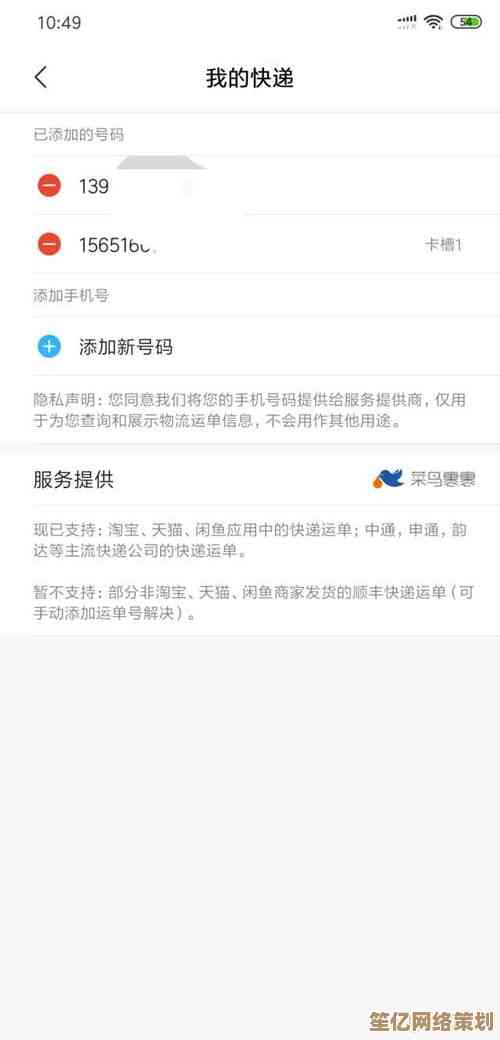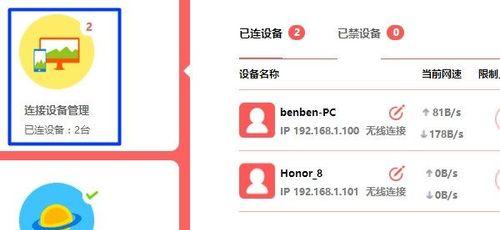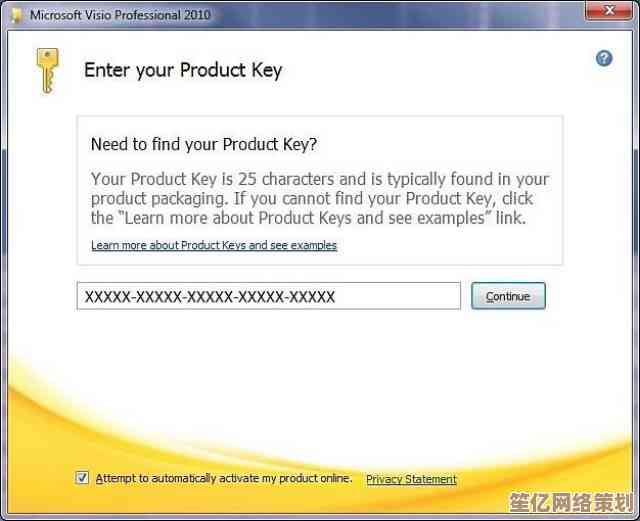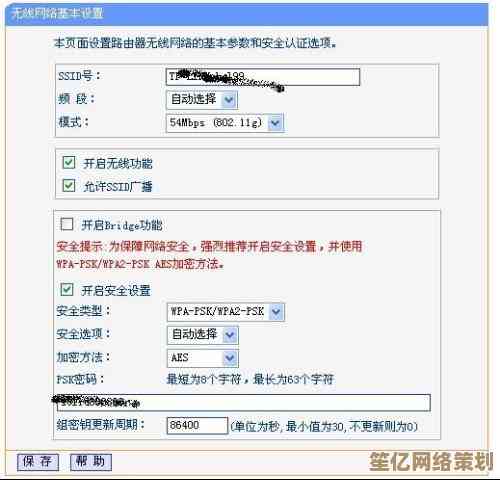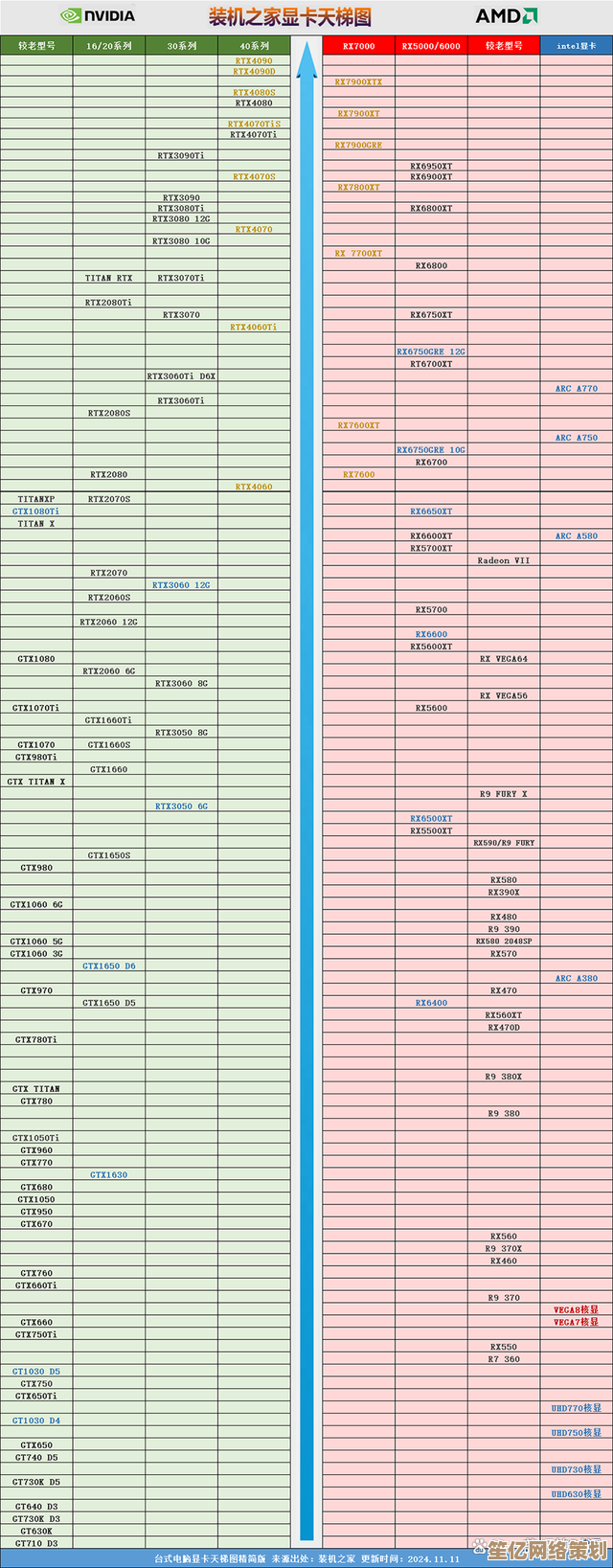笔记本电脑开机后屏幕不亮?快速排查与修复指南
- 问答
- 2025-10-17 13:00:39
- 1
哎 我跟你讲 这事儿太常见了,昨天我表弟还火急火燎地打电话给我,说他的笔记本按了开机键,风扇呜呜转,指示灯也亮,就是屏幕漆黑一片,跟块砖头似的,急得他差点要直接买新的了,你先别慌,这事儿十有八九不是大问题,咱们一步步来,就跟侦探破案一样,把可能性一个个排除掉。
最傻但也最容易被忽略的一点…你插电源了吗?电池是不是彻底没电了?别笑,我真遇到过,朋友抱着电脑来找我,折腾半天,结果是电池耗尽,适配器插头没完全插进墙上的插座… 你检查一下电源指示灯,如果是橙色或者闪烁,多半就是没电了,插上电等个十来分钟再试试,有时候电池饿过头了,需要充一会儿电才能唤醒。
如果电源没问题,那咱们进入下一步,这时候你需要动用你敏锐的听觉和…触觉,按下开机键后,仔细听,硬盘有没有咔嗒咔嗒的读盘声?风扇是不是从轻快到平稳地转动?把手放在键盘上,感觉一下有没有那种轻微的、熟悉的震动感,就是系统加载时硬盘的微颤?如果有这些迹象,那恭喜你,电脑主机八成是正常启动了,问题大概率出在显示系统上,这就好办了 至少不用怕硬件全挂。

就是针对显示问题的核心排查了,第一个动作,给我把显示器整亮一点!对,就是调节屏幕亮度,你是不是不小心按到了降低亮度的快捷键,直接把亮度调到最低了?在黑屏状态下,盲操作一下,通常是按住“Fn”键,再不停地按那个有太阳或者向上箭头标志的亮度增加键,多按几下,万一屏幕就这么鬼魅般地亮起来了呢?我有个习惯,每次遇到这问题都先这么干,救过我好几回。
如果还不行,试试外接显示器,这个操作是关键中的关键,能立刻判断是屏幕本身坏了还是显卡之类的出了问题,找一根HDMI或者VGA线,接到你的电视或者另一台显示器上,然后按一下切换显示模式的快捷键,通常是“Fn” + “F4”或者其他有个小屏幕图标的键,多按几次切换模式(比如只在外接显示、复制、扩展这些模式间切换),如果外接显示器亮了,而且能正常显示你的桌面,那基本可以断定是笔记本自身的屏幕、或者连接屏幕的那条排线出毛病了,这时候,你可能需要轻轻开合一下屏幕,或者用手电筒斜着照黑屏,极其仔细地看,能不能看到非常非常暗的、若有若无的图像?如果能,那就是屏幕的背光系统歇菜了,可能是背光灯管或者驱动电路的问题。

要是外接显示器也一点反应都没有,黑得彻彻底底,那问题可能就深入一些了,这时候,咱们搞点“硬”操作,先把电源拔了,电池也取下来(如果可拆卸的话),长按开机键30秒以上,别松手,这个动作叫释放残余电荷,做完这个,先别装电池,直接插上电源适配器,再开机试试,主板上的某些芯片会“犯傻”,这么一下能给它来个硬重启,说不定就清醒了。
内存条松动也是经典元凶,尤其是对老笔记本或者刚搬动过的电脑,但这个操作需要一点动手能力,而且可能会影响保修,你如果不太确定或者电脑还在保内,谨慎点,如果决定试试,务必完全断电,然后拆开后盖,找到内存条,把它拔下来,用橡皮擦轻轻擦一下金色的接触点,再把上面的灰尘吹一吹,重新插回去,一定要插紧,我当年第一台笔记本就是这么救活的,那种插回去后“咔哒”一声脆响,然后屏幕亮起的瞬间,成就感爆棚。
如果以上所有招数都用遍了,屏幕依然固执地黑着脸…那可能真的是硬件出了比较严重的问题,比如主板上的显卡芯片脱焊(某些型号的通病)、或者主板本身故障,到了这一步,除非你是资深玩家,否则最好还是送去专业的维修店检测一下。
别太焦虑,大部分情况下都不是毁灭性的问题,耐心点,像对待一个闹别扭的朋友一样,一步步哄哄它,多半能搞定,希望你的屏幕早点亮起来!
本文由芮以莲于2025-10-17发表在笙亿网络策划,如有疑问,请联系我们。
本文链接:http://www.haoid.cn/wenda/29732.html